Эта ошибка возникает в новых версиях популярной игры Minecraft. Чаще всего такое происходит у тех, кто пользуется взломанными копиями, но иногда и у обладателей платного ПО. При выборе «мира» и попытке его загрузить появляется окно с сообщением о сбое. Вопреки совету, содержащемуся в тексте уведомления об ошибке, перезапуск игры ничего не меняет. Читайте далее, что можно сделать в этом случае.

Из-за чего возникает ошибка
По большому счету, ошибка входа с пояснением «Недопустимая сессия, попробуйте перезагрузить игру» провоцируется самими разработчиками, которые пожелали защитить свои коммерческие права от посягательства взломщиков и усилили проверку прав авторизованных пользователей. Это было несложно, игра предполагает подключение к интернету и пользование общим сервером.
Ошибка входа: Недопустимая сессия
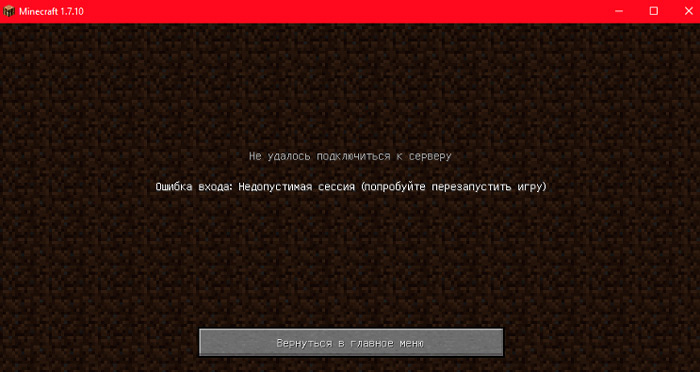
Иногда за проблемой кроются другие обстоятельства:
- игра не обновлена вовремя;
- дистрибутив не содержит необходимых элементов (если вы скачали его из сомнительного источника);
- лаунчер не может корректно отображать содержимое игры.
Конечно, вы упростите себе задачу, если попробуете перейти на платную версию, т.к., при любой проблеме это дает вам право получить помощь от службы поддержки и не ломать голову над решением. Но если у вас нет такой возможности, читайте далее.
Что делать с ошибкой «Недопустимая сессия»
Первым делом попробуйте нивелировать проверку своего аккаунта. Для этого:
- Вспомните, куда вы скачали сервер, и откройте корневую папку.
- Откройте ее и отыщите компонент server.properties, который надо скопировать.
- Теперь откройте «Блокнот» и нажмите Ctrl+V.
- В тексте вы увидите слово «true», относящееся к Online-Mode — сотрите его и напишите «false».
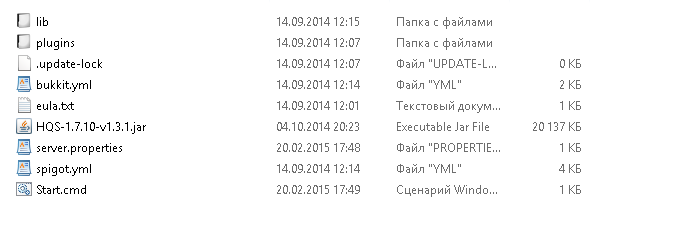
С рекомендованным разработчиками сервером этот фокус удаётся не всегда. Также при ошибке с пометкой «Недопустимая сессия, попробуйте перезапустить игру» можно попытаться создать персональный сервер и пригласить товарищей по игре. Для этого:
- Скачайте любой готовый файл сервера (только заручитесь положительными отзывами других геймеров, чтобы не попасть впросак и почитайте требования к ПК и версии игры).
- Сохраните его в папку и запомните ее название и расположение.
- Откройте папку, и перенесите содержимое файла properties в «Блокнот».
- Выставьте следующие настройки:
- allow-nether – можно оставить, как есть (TRUE или FALSE) – выбрав значение, вы разрешите или запретите портал в «ад»;
- level-name – впишите название созданного вами «мира»;
- allow-flight – выберите TRUE или FALSE, чтобы контролировать возможность полета;
- server-port – укажите порт, через который доступен сервер (5 цифр);
- level-type – выберите внешний вид вашего «мира» (DEFAULT – стандартный, FLAT – уплощенный, LARGEBIOMES – протяженные «природные зоны» в игре);
- enable-rcon – выберите, разрешить или нет доступ к вашему серверу для других игроков (TRUE- да, FALSE — нет);
- level-seed – введите символьно-цифровое значение для генерации «мира». Если вы его не установите, то он будет создан случайным образом;
- server-ip – напишите IP вашего устройства;
- max-build-height – укажите, до какой степени будет доходить высота объектов в вашем «мире» (предел — 272);
- spawn-npcs – выберите, хотите ли вы видеть случайных персонажей (TRUE – да, FALSE — нет);
- white-list – отключите этот параметр с помощью FALSE, чтобы не испытывать затруднений при добавлении игроков;
- spawn-animals – укажите, хотите ли вы видеть в своем «мире» животных (TRUE – да, FALSE — нет;
- texture-pack – укажите дополнительные текстуры, если хотите;
- online-mode – этот параметр нам уже знаком, и лучше его отключить, чтобы не обнаружилось, что ваша игра не имеет лицензии;
- pvp – укажите, хотите ли вы, чтобы ваши персонажи устраивали бои с персонажами других геймеров (TRUE – да, FALSE- нет);
- difficulty – выберите уровень сложности (от 0 до 3, чем больше цифра, тем сложнее игра);
- gamemode – выберите, чем вы хотите заниматься в игре (0 – выживать; 1 – созидать, строить, креативить; 2 – искать приключения);
- max-players – укажите максимальное количество человек для единовременной совместной игры (до тысячи);
- spawn-monsters – укажите, хотите ли вы видеть у себя в игре монстров (TRUE – да, FALSE — нет);
- generate-structures – укажите, хотите ли вы сохранить возможность возводить постройки (TRUE-да, FALSE-нет);
- view-distance – укажите, насколько обширен будет горизонт (до 10);
- motd – напишите название вашего сервера.
И помните, что для добавления игрока нужно дать ему адрес IP своего устройства. Если вы сами инициируете добавление, то игрок должен быть в сети.
Источник: nastroyvse.ru
Что делать если в майнкрафте не заходит на сервер пишет недоступная сессия
Никогда не будет лишней проверка компьютера на заражения вредоносными программами. Вирус может не только нарушить работоспособность игры или другого софта, но и повредить серьезные данные, как личного, так и системного характера.
Действуем по порядку:
- Удаляем клиент Minecraft.
- Открываем антивирус, установленный на ПК.
- Запускаем полное сканирование компьютера – это может занять довольно продолжительное время, так что пока можно заняться другими делами. Только не останавливайте проверку и не ставьте ее на паузу, т. к. в данном случае возможны дополнительные ошибки.
 Запуск антивирусной программы
Запуск антивирусной программы  Пробуем заново подключиться к существующей либо создать новую сессию игры. Если причиной появления ошибки о недопустимой сессии в Minecraft были вредоносные коды, то вышеописанные действия помогут ее исправить. Итак, простой перезапуск игры не помог, и после проверки антивирусом проблема не устранилась. Идем далее. Если вы играете в Minecraft с друзьями по сети и используете для этого, например ПО Hamachi , то проблема может быть в функционале последнего.
Пробуем заново подключиться к существующей либо создать новую сессию игры. Если причиной появления ошибки о недопустимой сессии в Minecraft были вредоносные коды, то вышеописанные действия помогут ее исправить. Итак, простой перезапуск игры не помог, и после проверки антивирусом проблема не устранилась. Идем далее. Если вы играете в Minecraft с друзьями по сети и используете для этого, например ПО Hamachi , то проблема может быть в функционале последнего.  Приложение для сетевой игры в Майнкрафт
Приложение для сетевой игры в Майнкрафт
- Перезагружаем само приложение для сетевой игры и вновь подключаемся к Minecraft.
- Пробуем произвести перезапуск игры, при этом оставив Hamachi открытым.
- Если ошибка сохраняется, удаляем приложение Hamachi и заново его инсталлируем. То же самое должен сделать и игрок, к чьей сессии мы хотим присоединиться. Оба геймера снова проходят авторизацию и подключаются к игре.

Данные действия должны помочь в решении проблемы.
Удаление Minecraft для устранения проблемы с запуском

Создание мира в Minecraft
Об оптимизации игр под слабые компьютеры можно прочитать здесь.
Если причина ошибки в разных версиях игры

Воздушный мир Minecraft
Пиратская версия клиента Майнкрафт
Кроме всех вышеперечисленных, одной из причин возникновения ошибки может быть пиратская версия клиента Minecraft. Разработчики внесли обновления, которые изменили систему авторизации. Теперь для того, чтобы играть по локальной сети, необходимо приобрести лицензию. Но наши продвинутые геймеры и здесь нашли выход.
- Открываем папку с игрой.
- Через строку поиска находим файл server.properties .
 Местонахождение строки поиска в папке с игрой
Местонахождение строки поиска в папке с игрой  Благодаря этим действиям отключается проверка лицензии, которой, конечно, нет в пиратской версии. Это поможет справиться с проблемой, ведь не все могут позволить себе установить лицензионную версию Minecraft.
Благодаря этим действиям отключается проверка лицензии, которой, конечно, нет в пиратской версии. Это поможет справиться с проблемой, ведь не все могут позволить себе установить лицензионную версию Minecraft.
Заключение

Причины ошибки входа
- проблемы подключения или временный сбой;
- несоответствие версий и предустановленных модов игры;
- попытка зайти с пиратской игры на лицензионный сервер;
- борьба разработчиков с использованием нелицензионного софта;
- сбой при создании локальной сети;
- вирусы или защитное ПО в системе;
- баги конкретной версии игры.
Чтобы упростить решение проблемы и сократить время на исправления, нужно вспомнить, какие изменения с системой и игрой произошли после последнего удачного запуска и попытаться найти причину. Если это невозможно — придется пробовать различные методы.
Инструкция по исправлению
На этом этапе стоит проверить простые и быстрые решения – возможно они устранят ошибку в Minecraft. В список полезных действий входят следующие.
- Начнем с перезапуска игры у всех участников. После закрытия, рекомендуется проверить процессы в диспетчере задач и остановить их все.
- Перезагрузить ПК.
- Отключить роутер на 5-10 минут или выполнить его рестарт. Особенно актуальный совет при динамическом IP-подключении.
- Удалить временные файлы и закрыть все лишние процессы. Особое внимание нужно уделить службам, подключаемым к интернету. В очистке поможет утилита CCleaner.
- Проверить систему антивирусными сканерами DrWeb CureIt, Malwarebytes, AdwCleaner и их аналогами.
- Переустановить игру и убедиться в идентичности версий как у вас, так и у друга.
- Проверить драйвера сетевой карты и дату их последнего обновления.
- Если вы подвязывали к игре кастомные моды — удаляйте их.
Вполне логичным решением проблемы выглядит использование лицензированного софта и производительного железа. Альтернативными решениями являются использование неофициальных серверов:
- Локальная сеть Hamachi, использование логина/пароля в свободном доступе;
- Сеть авторизации и скинов Ely.by.
В случае Ely.by нужно сделать следующее:

Отключите проверку защиты, которую встроили разработчики Майнкрафт. Вполне вероятно, что в будущем программисты ужесточат проверку. Инструкция по отключению выглядит следующим образом.
- Зайти в директорию игры и найти файл: server.properties. Для этого можно использовать строку поиска.
- Кликнуть правой клавишей мышки, выбрать открытие в Блокноте.
- Найти строку: online-mode=true. Заменить значение true на false.
- Сохраниться и перезапустить ПК.
При использовании единой локальной сети узнать адрес своего ПК можно через командную строку, прописав: ipconfig. Для того, чтобы узнать IP-адрес в интернете не обязательно запускать консоль или открывать меню роутера. Есть вероятность, что реальный IP будет отличаться от указанного в меню, поэтому необходимо воспользоваться любым сервисом проверки. Например, 2ip.ru.
Это значительно проще и быстрее. Обратите внимание, что при использовании Хомачи порт и IP назначает сама игра – их необходимо передать пользователю, желающему подключиться к созданному миру.
Чтобы гарантированно открыть порт, есть один интересный способ.

- Открыть Utorrent или любое другое приложение с настройкой подключения.
- Найти в настройках подключение, и назначить полученный от игры порт. Не забудьте остановить все скачивания и раздачи.
- После этого нужно передать IP и Порт второму участнику для подключения.
Если же с подключением по-прежнему проблемы, то попробуйте другой ланчер (к примеру, 1.12.2 на 1.13.2).
Подведем итоги
 На сегодняшний день, игровые серверы легендарной песочницы Minecraft выполняют ежедневно сотни миллионов игровых сессий. К сожалению, количество ошибок авторизации и запуска у игроков также немалое. Одной из таких проблем стала ошибка входа в Майнкрафт “Недопустимая сессия. Попробуйте перезапустить игру”.
На сегодняшний день, игровые серверы легендарной песочницы Minecraft выполняют ежедневно сотни миллионов игровых сессий. К сожалению, количество ошибок авторизации и запуска у игроков также немалое. Одной из таких проблем стала ошибка входа в Майнкрафт “Недопустимая сессия. Попробуйте перезапустить игру”.
Очевидным становится то, что перезапуск ничего не дает. Сегодня мы расскажем отчего данный сбой возникает, а также что делать для исправления ошибки недопустимой сессии.  Ошибка входа “Недопустимая сессия. Попробуйте перезапустить игру”.
Ошибка входа “Недопустимая сессия. Попробуйте перезапустить игру”.
Отчего возникает ошибка
Данная проблема, по большому счету, вызвана тем, что с версии Майнкрафт 1.7.10 без лицензии играть на серверах нельзя. Тем самым, разработчики борются с пиратками и, естественно, стараются разжиться финансами, за счет увеличения продаж. Так же к проблемам с отсутствием лицензионного ключа относится и ошибка Bad Login. Но помимо проблем с отсутствием лицензии, ошибка может появляться в редких случаях и в официальных версиях. К остальным же ошибкам входа в Майнкрафт можно отнести несовпадение версий игры с требуемыми на сервере, необходимость наличия определенного лаунчера (Tlauncher, MineCraft Only Launcher) либо отсутствие определенных модов.
Мы конкретно будем разбирать заявленную ошибку “Failed to login: invalid session (Try restarting your game)”. Вариантов решения тут не очень много, но все же, те которые есть, работают в большинстве случаев.
Что делать с ошибкой “Недопустимая сессия”
- Также можно попробовать отключить проверку лицензий на сервере. Для этого пройдите в папку скачанного сервера, находим там файл server.properties. Открываем его через блокнот и в online-mode вместо значения true, выставляем false.
- Пробуйте поискать другие сервера – не все сервера официальные и требуют проверки ключей.
- Если вы хотите играть с другом в одной локальной сети, но получаете эту ошибку, тогда проверьте правильность её настроек.
- Если вы находитесь в разных локалках – примените Hamachi. Установите программку, авторизуйтесь свой аккаунт – создайте сеть и пригласите в неё друга. Проверьте соответствие привязанного IP-адреса в Хамачи и в настройках игры.

Minecraft через LogMeIn Hamachi.
Можно обойти лицензию, использовав альтернативный сервис авторизации – Ely.by. Авторизация и запуск через этот сервис довольно простая.
Так же советуем вам ознакомится с нашим материалом по решению ошибки Java-плагина в Майнкрафт по этой ссылке.
Заключение
Несмотря на то, что ошибка входа в Майнкрафт “Недопустимая сессия. Попробуйте перезагрузить игру” является довольно распространенной и направлена на борьбу с кряками и пиратками – разработчики лишь вызвали новую волну недовольства и развития народных методов обхода.
Источник: minecraft-kak.ru
Майнкрафт недопустимая сессия попробуйте перезапустить игру
Попробуем решить проблему «Недопустимая сессия. Попробуйте перезапустить игру в Майнкрафт», чтобы вновь вернуться к любимой игре. Первым делом нужно сделать так, как говорится в системном сообщении, т. е. произвести перезапуск. Возможно, причиной ошибки действительно является системный сбой. Если же это не привело к желаемому результату, то читаем дальше и делаем все, что от нас зависит.
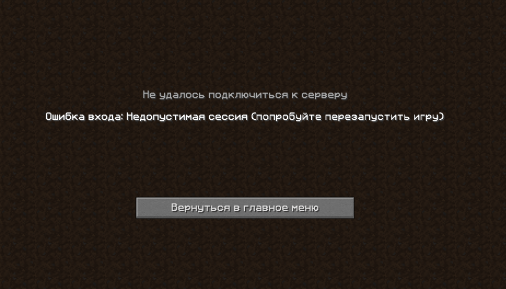
Сообщение об ошибке в Майнкрафт
Борьба с вирусами при проблемах с запуском игры
Никогда не будет лишней проверка компьютера на заражения вредоносными программами. Вирус может не только нарушить работоспособность игры или другого софта, но и повредить серьезные данные, как личного, так и системного характера.
Действуем по порядку:
- Удаляем клиент Minecraft.
- Открываем антивирус, установленный на ПК.
- Запускаем полное сканирование компьютера – это может занять довольно продолжительное время, так что пока можно заняться другими делами. Только не останавливайте проверку и не ставьте ее на паузу, т. к. в данном случае возможны дополнительные ошибки.
![]() Запуск антивирусной программы
Запуск антивирусной программы - Если вирусы обнаружены, то их необходимо удалить согласно подсказкам антивирусной программы.
![]() Сообщение о результатах сканирования
Сообщение о результатах сканирования - Устанавливаем новый клиент Майнкрафт.
Пробуем заново подключиться к существующей либо создать новую сессию игры. Если причиной появления ошибки о недопустимой сессии в Minecraft были вредоносные коды, то вышеописанные действия помогут ее исправить.
Устранение ошибки «Недопустимая сессия, попробуйте перезапустить игру» через сеть
Итак, простой перезапуск игры не помог, и после проверки антивирусом проблема не устранилась. Идем далее. Если вы играете в Minecraft с друзьями по сети и используете для этого, например ПО Hamachi, то проблема может быть в функционале последнего.
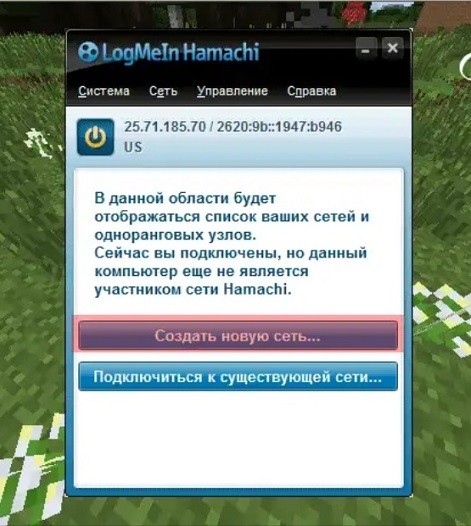
Приложение для сетевой игры в Майнкрафт
Это интересно Ошибка «Обнаружено новое место авторизации в Дискорд»
- Перезагружаем само приложение для сетевой игры и вновь подключаемся к Minecraft.
- Пробуем произвести перезапуск игры, при этом оставив Hamachi открытым.
- Если ошибка сохраняется, удаляем приложение Hamachi и заново его инсталлируем. То же самое должен сделать и игрок, к чьей сессии мы хотим присоединиться. Оба геймера снова проходят авторизацию и подключаются к игре.
Данные действия должны помочь в решении проблемы.
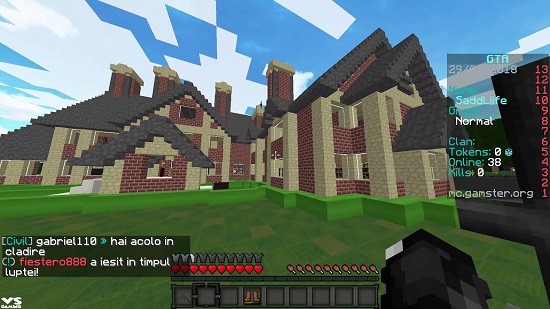
Удаление Minecraft для устранения проблемы с запуском
Попробуем решить ошибку «Недопустимая сессия. Попробуйте перезапустить игру в Майнкрафт» удалением игры и ее переустановкой. После успешного инсталлирования снова пройдем авторизацию и создадим игровую сессию (либо присоединимся к уже существующей). Пользователи отмечают, что устаревшие ПК могут не «тянуть» игру и выдавать различные ошибки.
С чем это связано, неизвестно, т. к. у Майнкрафт нет жестких системных требований. Но все же простая переустановка часто может помочь решить проблему.
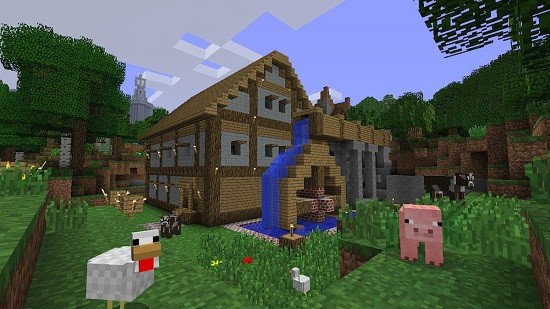
Создание мира в Minecraft
Если причина ошибки в разных версиях игры
Есть один существенный момент, который многие геймеры упускают из виду. Если 2 игрока используют разные версии игры, то они не смогут присоединиться друг к другу. Чтобы Майнкрафт не выдавал ошибку, используем одинаковые варианты. Множество ошибок выдают и недавно вышедшие версии игры, еще, так сказать, не прошедшие «обкатку». Поэтому не спешим устанавливать свежие версии и моды, подождем немного, пока разработчики устранят все возможные баги.

Воздушный мир Minecraft
Пиратская версия клиента Майнкрафт
Кроме всех вышеперечисленных, одной из причин возникновения ошибки может быть пиратская версия клиента Minecraft. Разработчики внесли обновления, которые изменили систему авторизации. Теперь для того, чтобы играть по локальной сети, необходимо приобрести лицензию. Но наши продвинутые геймеры и здесь нашли выход.
Это интересно X4: Foundations не запускается из Steam
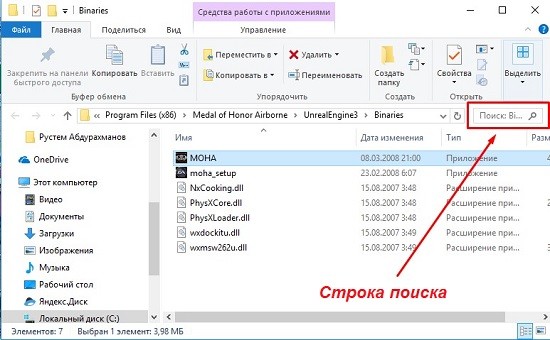
- Открываем папку с игрой.
- Через строку поиска находим файл server.properties. Местонахождение строки поиска в папке с игрой
- Ищем строку online-mode=true и заменяем слово true на false. Выглядит эта строка примерно так.
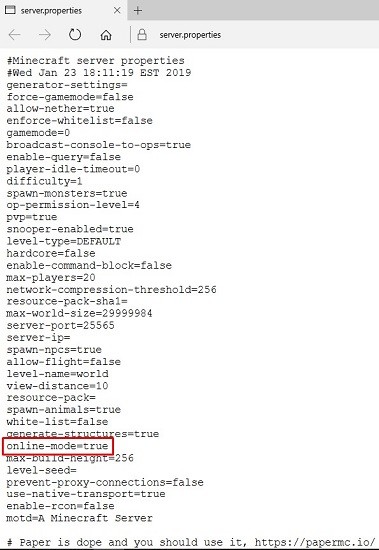
Благодаря этим действиям отключается проверка лицензии, которой, конечно, нет в пиратской версии. Это поможет справиться с проблемой, ведь не все могут позволить себе установить лицензионную версию Minecraft.
Источник: gus-g.com
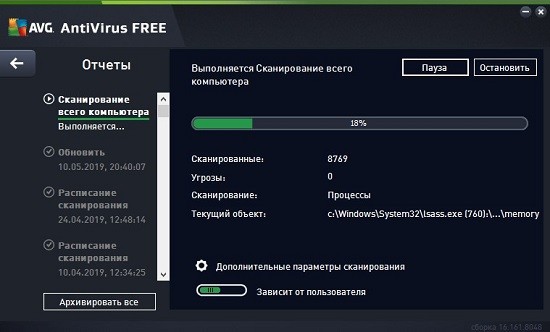 Запуск антивирусной программы
Запуск антивирусной программы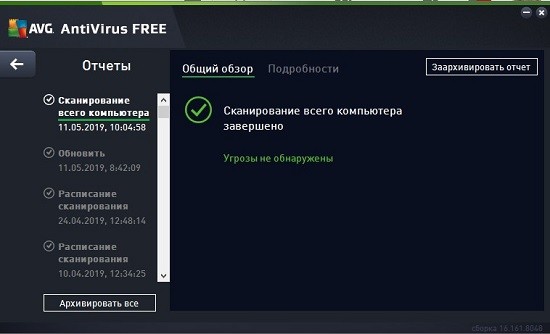 Сообщение о результатах сканирования
Сообщение о результатах сканирования